具体操作方法:
1. 选中目录文字,按【Alt+o+p】组合键,打开【段落】对话框。
2. 点击【制表位】按钮,打开【制表位】对话框,在【制表位位置】文本框中输入30,【对齐方式】选择右对齐,【引导符】选择第二种,最后点击【确定】按钮。
3. 我们将鼠标光标定位到页码前,按下【Tab】键,即可一键对齐目录啦!
GIF动图演示:
技巧二
利用查找和替换
对齐前后的效果:
具体操作方法:
1. 将鼠标光标定位到文档的最前端,点击【开始】-【编辑】-【替换】按钮。
2. 打开“查找和替换“对话框,在“查找内容”文本框中输入查找内容“(...)@”。
3. 将鼠标光标定位在“替换为”文本框中,点击【格式】-【制表位】,得到【^t】制表符。然后点击【更多】按钮,勾选“使用通配符”复选框。
4. 再点击【格式】-【制表符】,在打开的对话框中设置【制表位位置】为30,【对齐方式】选择右对齐,【引导符】选择第二种,点击【确定】按钮。
5. 返回“查找和替换”对话框,点击“全部替换”按钮。此时,文档中目录的页码就对齐啦!
6. 最后,调整目录文字和行间距即可。
GIF动图演示:
解析:
(...)@和^t:表示查找一个以上的…,将所有的…内容替换为制表符,使原来…后的页码通过制表符统一设置为右对齐。
本次教程就到这里啦!你学会了吗?以上2个方法真是又快又好!我们下次再见~
如果觉得本文有用,不要忘记点下“在看”,么么哒 ~
Word教程:这5条线,90%的人遇到都头疼......
Word教程:急!怎么去掉文档中的背景色?
Word教程:8个简单实用的Word小技巧,你总会用得到!
Word教程:10个小技巧,简单又实用,再忙都要学!
【重温经典】这一招Word打印技巧真的太实用了,再忙也要看!
想学更多Word实用技巧
《Word长文档高效排版实战》视频课
让你即学即用,升职加薪快人一步
视频+素材+辅导答疑
限时特价
28元
长按下方二维码购买
如有问题
你若喜欢, 别忘了点个在 看哦返回搜狐,查看更多